iis - (Internet Information Services 的缩写),互联网信息(资信)服务,由微软公司提供,基于运行 Microsoft Windows 互联网基本服务。
Windows 10系统自带iis功能,但我们安装好Windows 10系统以后, iis 没有安装,如何安装 iis 呢?

方法/步骤
-
1
Windows 10系统安装完成以后,没有安装 iis(Internet Information Services)功能,从下图中可以看出,没有显示:
Internet Information Services(IIS)
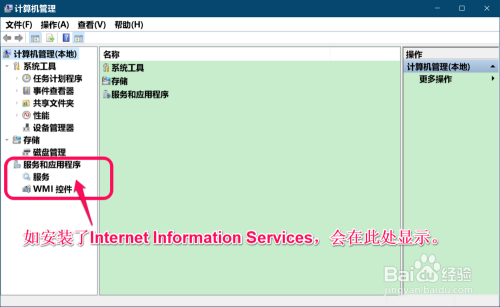
-
2
Windows 10系统安装iis(互联网信息服务)的方法
步骤:
进入控制面板,点击【卸载程序】;
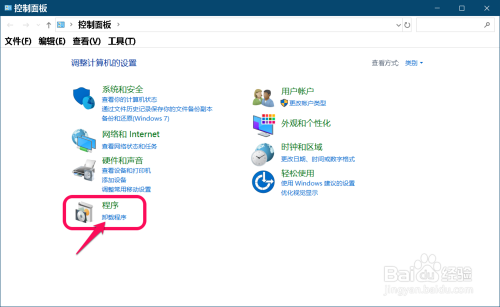
-
3
点击窗口左侧的:启用或关闭 Windows 功能;
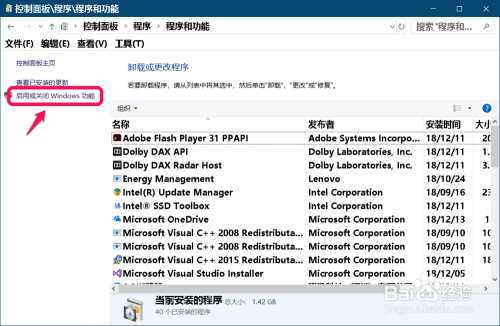
-
4
从打开的 Windows 功能窗口中,我们可以看到:Internet Information Services 前面的复选框中没有选择,即没有安装 iis ;
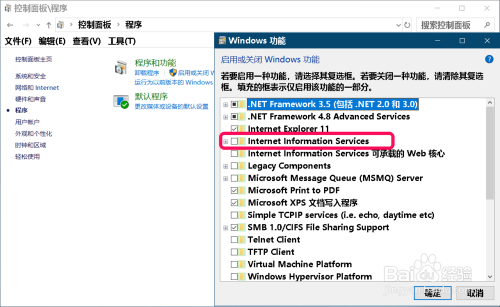
-
5
点击Internet Information Services前面复选框,再点击:确定;
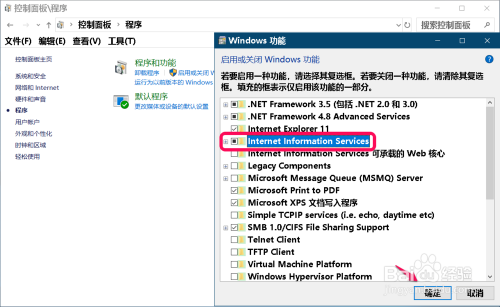
-
6
开始安装 Internet Information Services :
Windows 功能 - 正在搜索需要的文件(联网);
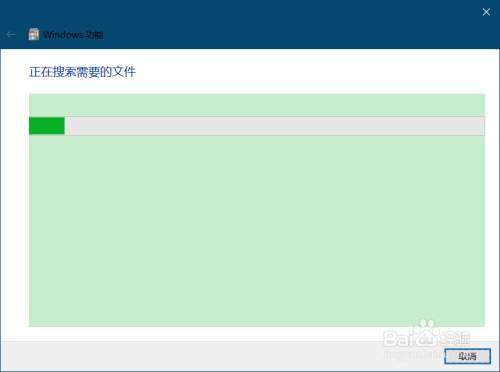
-
7
Windows 功能 - 正在应用所做的更改;
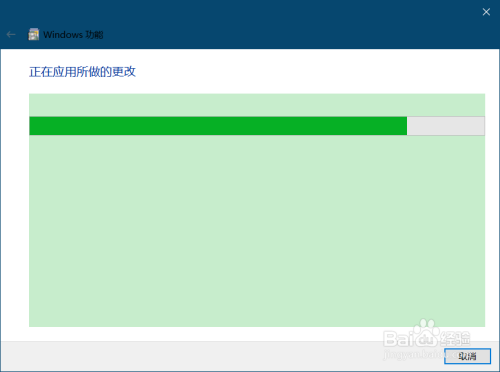
-
8
Windows 功能 - 已完成请求的更改,Windows 需要重启电脑才能完成安装所请求的更改。
点击:立即重新启动;
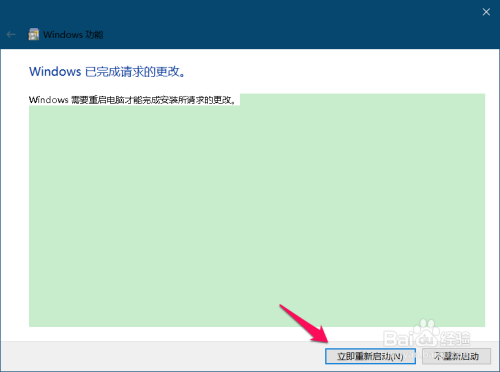
-
9
我们点击立即重新启动后,电脑进入配置更新界面,显示:
正在配置更新
100%已完成
请不要关闭计算机

-
10
更新完成以后,电脑重启进入系统桌面,右键点击【此电脑】,在右键菜单中点击【管理】;
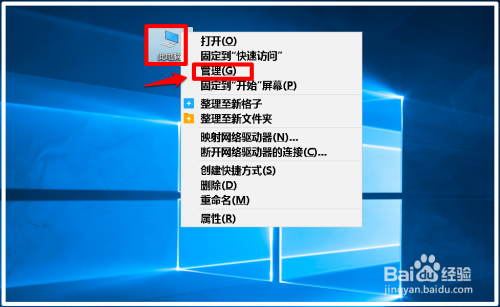
-
11
在打开的计算机管理窗口,我们点击展开【服务和应用程序】。可以看到显示了:Internet Information Services(IIS),右键双击:Internet Information Services(IIS);
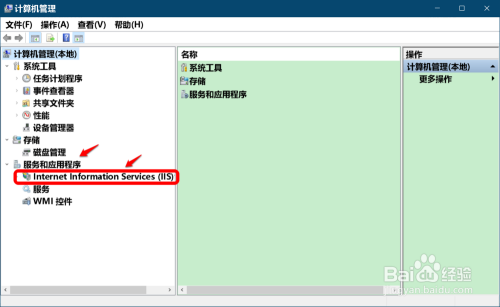
-
12
在对应的右侧窗口中间位置显示了:DESKTOP-A24REHA,我们将鼠标停靠在DESKTOP-A24REHA上,即可看到:thhp://localhost/;
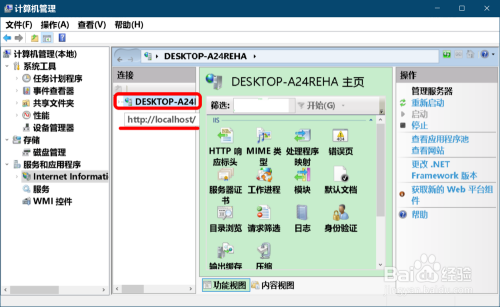
-
13
我们将thhp://localhost/复制到浏览器地址栏中,回车,可以看到:进入了Windows - Internet Information Services(IIS)网页。
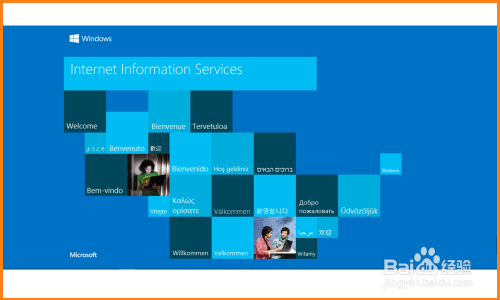
-
14
以上即:Windows 10系统安装iis(互联网信息服务)的方法,供朋友们参考。
END
文章评论